word中怎么删除多余的空白页
- 格式:doc
- 大小:20.50 KB
- 文档页数:1
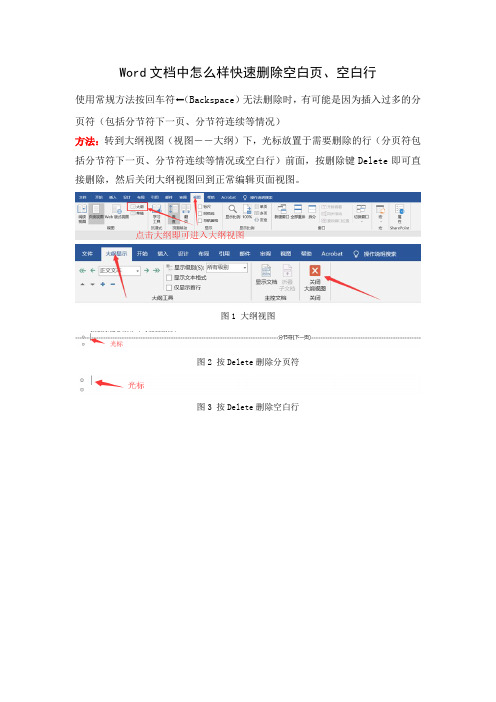
Word文档中怎么样快速删除空白页、空白行使用常规方法按回车符⬅(Backspace)无法删除时,有可能是因为插入过多的分页符(包括分节符下一页、分节符连续等情况)方法:转到大纲视图(视图--大纲)下,光标放置于需要删除的行(分页符包括分节符下一页、分节符连续等情况或空白行)前面,按删除键Delete即可直接删除,然后关闭大纲视图回到正常编辑页面视图。
图1 大纲视图图2 按Delete删除分页符图3 按Delete删除空白行6种删除空白页方法:适用于所有版本Word!方法1:空白页在最后一页的删除方法如果空白页在最后一页,可以先将光标定位到最后一页,然后按键盘上的Backspace或Delete键来删除空白页方法2:删除分页符(2010版和2013版是“草稿”2003和2007先将Word视图模式设置成“草稿”:设置为“普通视图”)然后就可以看到一条横虚线这就是分页符,这就是导致出现空白页的原因,将其删除,再回到默认的“页面视图”再看看空白页是不是就这样被删除掉了呢?方法3:Word中批量删除多个空白页如果文档中有多个空白页需要删除:可以利用查找替换来实现使用Word快捷键“Ctrl + H”打开查找替换窗口,然后单击“高级”或“更多”在“特殊格式”中选择“手动分页符”然后单击“全部替换”就将所有的空白页删除了方法4:Shift选中整页然后删除把光标定位在空白页的上一页最后一个字符后面:按住键盘上的“Shift”键然后用鼠标左键选中整个空白页,按键盘上的“Delete”键删除空白页方法5:表格空白页有时候在制作或插入表格以后:表格太大占据了一整页,造成最后一个回车在第二页无法删除,这样就变成了一个不能删除的空白页解决方法:可以将表格缩小一点。
方法6:缩小行距删除空白页如果空白页只有一行无法删除:可以先将光标定位到空白页上然后右键选择“段落”,在“段落”对话框中将“行距”设为“固定值”设置值设为“1磅”然后确定,空白页就删除了。

word去掉一页空白页的两种方法
word中编辑常用的功能之一是删除多余页,如果编辑好第一页后发现第二页多余,如何删除呢?那么下面就由店铺给大家分享下word 去掉一页空白页的技巧,希望能帮助到您。
word去掉一页空白页方法一:
步骤一:首先打开word,找到我们需要删除的多余的页面,如下图所举的例子,共有6页,假如第三页是多余的,那么我们怎么删除这个第三页呢?
步骤二:首先我们鼠标左键点击第三页第一个字的位置,然后按住shift,鼠标点击第一个字的位置不放,开始下拉,一直到最后面一行,这时候我们再敲击键盘上的backspace或者del键,就可以轻松删除这个多余的页面了
步骤三:下面是具体的放大效果图,我们第一页文字百度经验,第二页文字为爱情不冷,第三页文字为多余页面——也就是我们要删除的页面,最后一个为SEO,其中最后一个图片就是删除多余页面后的图,可以看到爱情不冷下面接的是SEO,第三页被完美删除word去掉一页空白页方法二:
步骤:如果方法一失效,可尝试进入普通视图中以删除分页符的方式删除页面。
如图所示。
word去掉一页空白页方法三:
步骤:也是稍微复杂的方法,按ctrl+f,找到替换标签里的特殊字符,选择手动分页即可。
点击替换所有。

word怎么删除空白页在使用Word编辑文档的过程中,有时会出现空白页的情况,这可能是由于格式设置、插入多余分页符等原因导致的。
空白页的存在不仅浪费纸张,还影响文档的整体美观度。
那么,接下来就让我们来看一下如何删除Word文档中的空白页。
解决方法一:使用Backspace或Delete键删除空白页在Word文档中,有时我们会发现在内容结束后多出了一两页空白页。
这时,我们可以通过以下步骤进行删除:1. 定位到空白页的起始位置,光标应该位于该页的最后一个字符之后,即空白页和后一页之间。
2. 按下Backspace键或Delete键,这样就能够删除空白页。
如果一次没有删除成功,可以多次按下该键,确保删除所有的空白页。
解决方法二:使用段落标记删除空白页有时候,我们可能无法通过Backspace或Delete键来删除空白页,特别是针对一些格式设置比较复杂的文档。
这时,我们可以通过以下方法来删除空白页:1. 在Word工具栏上的“首页”选项卡中,点击“段落标记”按钮,即可看到文档中的段落标记符号。
2. 定位到空白页的起始位置,查找并选中空白页段落后的段落标记符号(通常为“ ¶ ”),并将其删除。
3. 重复查找并删除后续空白页段落后的段落标记符号,直到删除所有空白页。
解决方法三:使用分节符和分页符删除空白页有时候,在Word文档中的某些位置插入了分节符或分页符,这也可能导致产生空白页。
对于这种情况,我们可以通过以下方式删除空白页:1. 在Word工具栏上的“视图”选项卡中,点击“打开/折叠大纲视图”按钮,将文档切换到大纲视图模式。
2. 在大纲视图中,定位到空白页所在的节的起始位置,即空白页和后一页的节之间。
3. 删除该节中的分节符或分页符。
可以通过选中分节符或分页符,并按下Backspace键或Delete键来删除。
4. 切换回“普通视图”,此时空白页应该已被成功删除。
总结:通过以上三种方法,我们可以轻松删除Word文档中的空白页。

批量删除空白页的四种方法全文共四篇示例,供读者参考第一篇示例:批量删除文档中的空白页是很多人在处理文档时需要面对的问题。
空白页不仅在打印时浪费纸张,还会影响文档的整体美观性。
以下将介绍四种批量删除空白页的方法,希望对大家有所帮助。
方法一:使用Word自带的删除功能在使用Word编辑文档时,我们可以利用Word自带的删除功能来批量删除空白页。
具体操作步骤如下:1. 鼠标移动到空白页的开头。
2. 按下Backspace键或Delete键,将空白页删除。
3. 重复以上步骤,直到删除完所有的空白页。
方法三:使用宏来批量删除如果文档中的空白页比较多,可以使用宏来批量删除空白页。
宏是一组自动化的操作步骤,可以帮助我们简化重复性工作。
具体操作步骤如下:1. 打开Word文档,在菜单栏选择“开发工具”。
2. 点击“宏”按钮,新建一个宏并录制删除空白页的操作过程。
3. 保存宏,并在菜单栏选择“运行宏”,选择所创建的宏即可批量删除空白页。
方法四:使用专业的文档编辑工具除了Word自带的功能外,还有一些专业的文档编辑工具可以帮助我们批量删除空白页,如Adobe Acrobat、PDF-Xchange等。
这些工具可以对文档进行精细的编辑,包括删除空白页、合并文档等功能。
具体操作方式可以根据软件的使用说明进行操作。
总结通过以上四种方法,我们可以在文档中快速、准确地批量删除空白页,提高工作效率。
在处理文档时,我们可以根据实际的情况选择适合自己的删除空白页的方法,希望以上内容能够帮助大家更加便捷地处理文档中的空白页问题。
第二篇示例:在日常办公中,我们经常会遇到一些由于排版不当或复制粘贴操作不规范导致的空白页问题。
这些空白页不仅影响文档的布局美观,还会增加打印成本和浪费纸张。
及时清除文档中的空白页是非常必要的。
下面将介绍四种批量删除空白页的方法,帮助大家高效解决这一问题。
一、使用Word自带功能删除空白页Word作为最常用的办公软件之一,提供了很多实用的功能,其中包括删除空白页的功能。
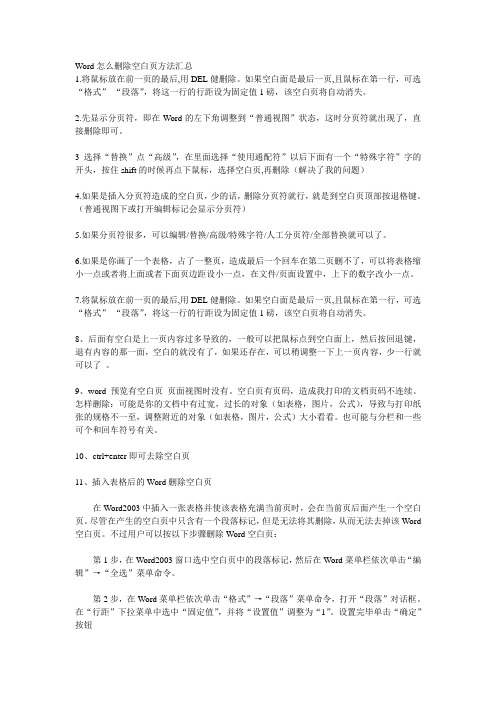
Word怎么删除空白页方法汇总1.将鼠标放在前一页的最后,用DEL健删除。
如果空白面是最后一页,且鼠标在第一行,可选“格式”-“段落”,将这一行的行距设为固定值1磅,该空白页将自动消失。
2.先显示分页符,即在Word的左下角调整到“普通视图”状态,这时分页符就出现了,直接删除即可。
3 选择“替换”点“高级”,在里面选择“使用通配符”以后下面有一个“特殊字符”字的开头,按住shift的时候再点下鼠标,选择空白页,再删除(解决了我的问题)4.如果是插入分页符造成的空白页,少的话,删除分页符就行,就是到空白页顶部按退格键。
(普通视图下或打开编辑标记会显示分页符)5.如果分页符很多,可以编辑/替换/高级/特殊字符/人工分页符/全部替换就可以了。
6.如果是你画了一个表格,占了一整页,造成最后一个回车在第二页删不了,可以将表格缩小一点或者将上面或者下面页边距设小一点,在文件/页面设置中,上下的数字改小一点。
7.将鼠标放在前一页的最后,用DEL健删除。
如果空白面是最后一页,且鼠标在第一行,可选“格式”-“段落”,将这一行的行距设为固定值1磅,该空白页将自动消失。
8、后面有空白是上一页内容过多导致的,一般可以把鼠标点到空白面上,然后按回退键,退有内容的那一面,空白的就没有了,如果还存在,可以稍调整一下上一页内容,少一行就可以了。
9、word 预览有空白页页面视图时没有。
空白页有页码,造成我打印的文档页码不连续。
怎样删除:可能是你的文档中有过宽,过长的对象(如表格,图片,公式),导致与打印纸张的规格不一至,调整附近的对象(如表格,图片,公式)大小看看。
也可能与分栏和一些可个和回车符号有关。
10、ctrl+enter即可去除空白页11、插入表格后的Word删除空白页在Word2003中插入一张表格并使该表格充满当前页时,会在当前页后面产生一个空白页。
尽管在产生的空白页中只含有一个段落标记,但是无法将其删除,从而无法去掉该Word 空白页。
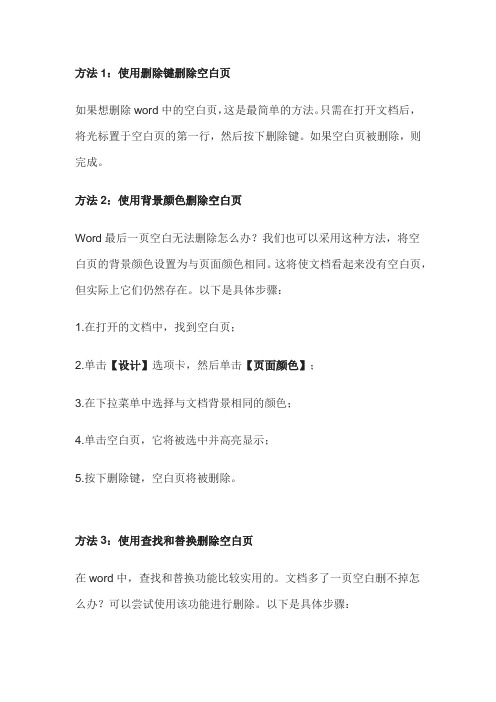
方法1:使用删除键删除空白页如果想删除word中的空白页,这是最简单的方法。
只需在打开文档后,将光标置于空白页的第一行,然后按下删除键。
如果空白页被删除,则完成。
方法2:使用背景颜色删除空白页Word最后一页空白无法删除怎么办?我们也可以采用这种方法,将空白页的背景颜色设置为与页面颜色相同。
这将使文档看起来没有空白页,但实际上它们仍然存在。
以下是具体步骤:1.在打开的文档中,找到空白页;2.单击【设计】选项卡,然后单击【页面颜色】;3.在下拉菜单中选择与文档背景相同的颜色;4.单击空白页,它将被选中并高亮显示;5.按下删除键,空白页将被删除。
方法3:使用查找和替换删除空白页在word中,查找和替换功能比较实用的。
文档多了一页空白删不掉怎么办?可以尝试使用该功能进行删除。
以下是具体步骤:1.打开文档,单击【开始】选项卡;2.选择【替换】,进入后点击【更多】;3.找到【特殊格式】,在【查找内容】处选择【手动换行符】;4.点击【替换为】,不需要输入任何文字,点击【全部替换】即可。
方法4:调整段落格式删除空白页怎么删除word最后的空白页?可以采用调整段落格式的方法。
该方法是较为常见的空白页删除方法,操作如下:1.打开文档,找到空白页;2.选择页面上方【段落】;3.在对话框中,找到【行距】;4.选择【固定值】,并将值设置为【1磅】。
方法5:使用导航窗格删除空白页导航窗格是Word中的一个侧边栏,可用于查找和导航文档中的内容。
以下是具体步骤:1.打开文档,单击【视图】选项卡;2.勾选【导航窗格】,单击【页面】选项卡;3.找到空白页的页面,并单击它。
将光标置于空白页的第一行,按下删除键。
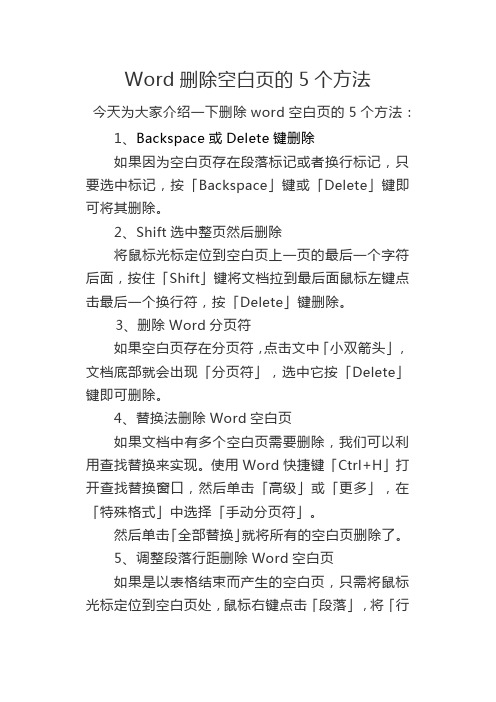
Word删除空白页的5个方法
今天为大家介绍一下删除word空白页的5个方法:
1、Backspace或Delete键删除
如果因为空白页存在段落标记或者换行标记,只要选中标记,按「Backspace」键或「Delete」键即可将其删除。
2、Shift选中整页然后删除
将鼠标光标定位到空白页上一页的最后一个字符后面,按住「Shift」键将文档拉到最后面鼠标左键点击最后一个换行符,按「Delete」键删除。
3、删除Word分页符
如果空白页存在分页符,点击文中「小双箭头」,文档底部就会出现「分页符」,选中它按「Delete」键即可删除。
4、替换法删除Word空白页
如果文档中有多个空白页需要删除,我们可以利用查找替换来实现。
使用Word快捷键「Ctrl+H」打开查找替换窗口,然后单击「高级」或「更多」,在「特殊格式」中选择「手动分页符」。
然后单击「全部替换」就将所有的空白页删除了。
5、调整段落行距删除Word空白页
如果是以表格结束而产生的空白页,只需将鼠标光标定位到空白页处,鼠标右键点击「段落」,将「行
距」设为「固定值」,将「设置值」选择「1磅」,点击“确定”按钮即可删除。

word删除空白页方法
在使用Word编辑文档时,我们有时会遇到一些空白页的问题,这些空白页可
能会影响文档的整体排版和美观度。
因此,我们需要学会如何删除这些空白页,以保证文档的完整性和专业性。
下面,我将介绍几种简单有效的方法来帮助你解决这个问题。
第一种方法是使用删除键来删除空白页。
当你在文档中遇到空白页时,可以将
光标定位在空白页的开头,然后按下删除键,直到空白页消失。
这种方法非常简单,适用于一两页的空白页删除。
第二种方法是通过调整页面布局来删除空白页。
你可以点击Word文档中的
“布局”选项卡,在页面设置中找到“分隔符”选项,将其设置为“下一页”,然后点击确定。
这样就可以将空白页删除掉。
第三种方法是使用分节符来删除空白页。
你可以将光标定位在空白页的前一页,然后点击“插入”选项卡中的“分节符”,选择“下一页”,这样就可以将空白页删除掉。
另外,有时候我们在编辑文档时会不小心多输入了一些空行,导致出现了额外
的空白页。
这时,我们可以通过调整段落格式来删除这些多余的空行。
你可以将光标定位在空白页的前一页,然后点击“开始”选项卡中的“段落”设置,将行距调整为单倍行距,这样就可以将多余的空行删除掉,从而删除空白页。
总的来说,删除Word文档中的空白页并不难,只需要我们掌握一些简单的操
作技巧就可以轻松解决这个问题。
希望上述方法对你有所帮助,让你能够更加轻松地编辑和排版Word文档。
如果你还有其他关于Word文档编辑的问题,也可以随
时向我提问,我会尽力帮助你解决问题。
祝你在文档编辑的道路上越走越远,越走越顺利!。

怎么删除word中的空白页呢
我们为大家收集整理了关于怎幺删除word中的空白页,以方便大家参考。
1.将鼠标放在前一页的最后,用DEL健删除。
如果空白面是最后一页,且鼠标在第一行,可选格式”-段落”,将这一行的行距设为固定值1磅,该空白页将自动消失。
2.先显示分页符,即在Word的左下角调整到普通视图”状态,这时分页符就出现了,直接删除即可。
3 选择替换”点高级”,在里面选择使用通配符”以后下面有一个特殊字符”字的开头,按住shift的时候再点下鼠标,选择空白页,再删除(解决了我的问题)
4.如果是插入分页符造成的空白页,少的话,删除分页符就行,就是到空白页顶部按退格键。
(普通视图下或打开编辑标记会显示分页符)
5.如果分页符很多,可以编辑/替换/高级/特殊字符/人工分页符/全部替换就可以了。
6.如果是你画了一个表格,占了一整页,造成最后一个回车在第二页删不了,可以将表格缩小一点或者将上面或者下面页边距设小一点,在文件/页面。

用word怎么删除空白页
我们为大家收集整理了关于word怎幺删除空白页,以方便大家参考。
1.将鼠标放在前一页的最后,用DEL健删除。
如果空白面是最后一页,且鼠标在第一行,可选格式”-段落”,将这一行的行距设为固定值1磅,该空白页将自动消失。
2.先显示分页符,即在Word的左下角调整到普通视图”状态,这时分页符就出现了,直接删除即可。
3 选择替换”点高级”,在里面选择使用通配符”以后下面有一个特殊字符”字的开头,按住shift的时候再点下鼠标,选择空白页,再删除(解决了我的问题)
4.如果是插入分页符造成的空白页,少的话,删除分页符就行,就是到空白页顶部按退格键。
(普通视图下或打开编辑标记会显示分页符)
5.如果分页符很多,可以编辑/替换/高级/特殊字符/人工分页符/全部替换就可以了。
6.如果是你画了一个表格,占了一整页,造成最后一个回车在第二页删不了,可以将表格缩小一点或者将上面或者下面页边距设小一点,在文件/页面设置中,上下的数字改小一点。
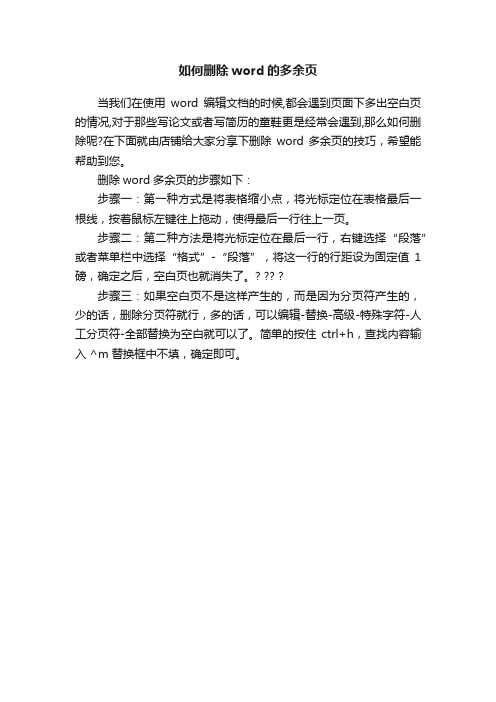
如何删除word的多余页
当我们在使用word编辑文档的时候,都会遇到页面下多出空白页的情况,对于那些写论文或者写简历的童鞋更是经常会遇到,那么如何删除呢?在下面就由店铺给大家分享下删除word多余页的技巧,希望能帮助到您。
删除word多余页的步骤如下:
步骤一:第一种方式是将表格缩小点,将光标定位在表格最后一根线,按着鼠标左键往上拖动,使得最后一行往上一页。
步骤二:第二种方法是将光标定位在最后一行,右键选择“段落”或者菜单栏中选择“格式”-“段落”,将这一行的行距设为固定值1 磅,确定之后,空白页也就消失了。
? ?? ?
步骤三:如果空白页不是这样产生的,而是因为分页符产生的,少的话,删除分页符就行,多的话,可以编辑-替换-高级-特殊字符-人工分页符-全部替换为空白就可以了。
简单的按住ctrl+h,查找内容输入 ^m 替换框中不填,确定即可。

word怎么删除空白页《word 怎么删除空白页》在使用 Word 文档进行文字处理的过程中,我们常常会遇到空白页的问题。
这些空白页可能会影响文档的美观和排版,也可能会在打印时造成纸张的浪费。
那么,如何有效地删除这些空白页呢?下面就为大家详细介绍几种常见的方法。
方法一:通过删除段落标记来删除空白页有时候空白页是由于多余的段落标记造成的。
我们可以先点击“开始”选项卡,在“段落”组中点击“显示/隐藏编辑标记”按钮,这样就能看到文档中的段落标记(也就是通常所说的回车键符号)。
如果空白页上只有一个段落标记,直接选中并按删除键即可。
但如果空白页上有多个段落标记,可能需要逐个选中并删除,或者使用“查找和替换”功能来一次性删除。
按下“Ctrl +H”组合键打开“查找和替换”对话框,在“查找内容”中输入“^p^p”(两个段落标记),在“替换为”中输入“^p”(一个段落标记),然后点击“全部替换”。
重复这个操作,直到删除所有多余的段落标记,空白页也就随之消失了。
方法二:调整页面边距来删除空白页如果空白页是因为页面边距设置过大导致的,可以通过调整页面边距来解决。
点击“布局”选项卡,在“页面设置”组中选择“页边距”,然后选择一个较小的页边距值,比如“窄”或者自定义更小的页边距数值。
这样可能会使原本空白的页面内容被填充,从而消除空白页。
方法三:删除分页符来删除空白页分页符也可能导致出现空白页。
要查看分页符,同样需要先点击“开始”选项卡中的“显示/隐藏编辑标记”按钮。
如果在空白页上看到了分页符,将光标置于分页符之前,然后按删除键即可删除。
如果分页符比较多,手动删除比较麻烦,可以再次利用“查找和替换”功能。
在“查找和替换”对话框中,在“查找内容”中选择“特殊格式”里的“手动分页符”,“替换为”这里不输入任何内容,然后点击“全部替换”。
方法四:删除表格引起的空白页如果文档中存在表格,且表格的最后一行恰好位于一页的底部,可能会导致出现空白页。

word怎么快速删除空白页
我们用word写文章时由于排版问题常常会出现空白页,应该怎么删除呢?那么下面就由店铺给大家分享下删除多余空白页的技巧,希望能帮助到您。
删除多余空白页的方法
步骤一:将光标定位在最后一行,右键选择“段落”或者菜单栏中选择“格式”-“段落”,将这一行的行距设为固定值1 磅,确定之后,空白页也就消失了。
步骤二:如果空白页不是这样产生的,而是因为分页符产生的,少的话,删除分页符就行,多的话,可以编辑-替换-高级-特殊字符-人工分页符-全部替换为空白就可以了。
简单的按住ctrl+h,查找内容输入 ^m 替换框中不填,确定即可。
word怎么快速删除空白页将本文的Word文档下载到电脑,方便收藏和打印推荐度:点击下载文档文档为doc格式。

Word删除空白页的六种方法Word删除空白页的方法一:空白页在最后一页的删除方法如果空白页在最后一页,我们可以先将光标定位到最后一页,然后按键盘上的Backspace 或Delete 键来删除空白页。
Word删除空白页的方法二:删除分页符先将Word视图模式设置成草稿(注意Word2010版和Word2013是草稿,2003、2007设置为普通视图),然后我们就可以看到一条横虚线,这就是分页符,它就是导致我们出现空白页的原因,将其删除,再回到默认的页面视图空白页就木有了。
Word删除空白页的方法三:Word中批量删除多个空白页1、如果文档中有多个空白页需要删除,我们可以利用查找替换来实现。
使用Word快捷键Ctrl + H 打开查找替换窗口,然后单击高级或更多,在特殊格式中选择手动分页符2、然后单击全部替换就将所有的空白页删除了。
Word删除空白页的方法四:Shift选中整页然后删除把光标定位在空白页的上一页最后一个字符后面,按住键盘上的Shift 键,然后用鼠标左键选中整个空白页。
按键盘上的Delete 键删除空白页。
Word删除空白页的方法五:表格空白页有时候在制作或插入表格以后,表格太大,占据了一整页,造成最后一个回车在第二页无法删除,这样就变成了一个不能删除的空白页。
解决方法,我们可以将表格缩小一点。
Word删除空白页的方法六:缩小行距删除空白页如果空白页只有一行无法删除,我们可以先将光标定位到空白页上,然后右键选择段落,在段落对话框中将行距设为固定值,设置值设为1磅,然后确定,空白页就删除了。
word删除页眉页脚的方法步骤详解word删除页眉页脚的步骤word删除页眉页脚的步骤图1点击上面工具栏里面的插入按钮,打开插入功能,它集合了所有能够插入或者把之前插入的内容删除的功能,我们要取消的页眉和页脚也是在这个功能里word删除页眉页脚的步骤图2点击中间的页眉就会弹出关于页眉的设置的列表框,这里我们可以对以前的页眉风格或内容进行修改,也可以删除页眉,点击菜单列表下面的删除页眉,就可以删除页眉了word删除页眉页脚的步骤图3点击删除页眉后,会将页眉删除,并推出页眉的操作菜单,回到文档界面中,这时我们看文档的页眉部分已经没有任何内容了,被我们删除了word删除页眉页脚的步骤图4点击中间的页脚就会弹出关于页脚的设置的列表框,这里我们可以对以前的页脚风格或内容进行修改,也可以删除页脚等操作,点击菜单列表下面的删除页脚,就可以删除页脚了word删除页眉页脚的步骤图5这时我们再看文档后面的页脚也被删除了,这样word中的页眉和页脚就都被我们删除了word删除页眉页脚的步骤图6:1.word怎么删除页眉页脚的两种方法2.word文档的加密及密码取消的操作方法3.word文档怎样删除页眉横线4.word中删除首页页眉页脚的操作技巧5.word中怎么去掉页眉页脚6.word2008中去掉页眉页脚的解决技巧7.怎样删除WORD文档首页页眉。
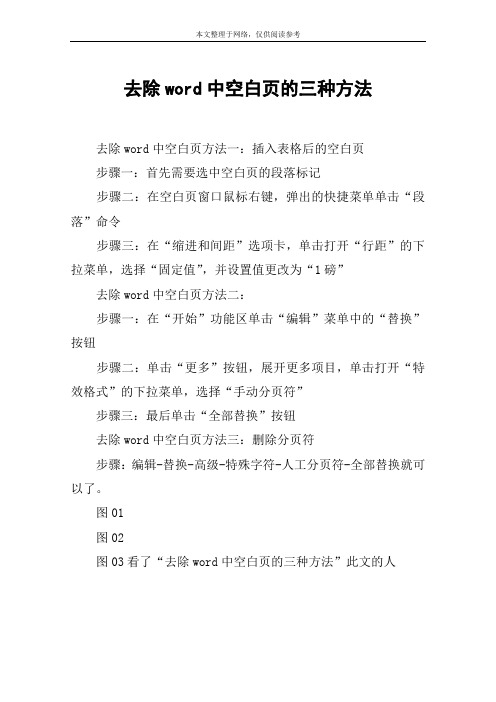
本文整理于网络,仅供阅读参考
去除word中空白页的三种方法
去除word中空白页方法一:插入表格后的空白页
步骤一:首先需要选中空白页的段落标记
步骤二:在空白页窗口鼠标右键,弹出的快捷菜单单击“段落”命令
步骤三:在“缩进和间距”选项卡,单击打开“行距”的下拉菜单,选择“固定值”,并设置值更改为“1磅”
去除word中空白页方法二:
步骤一:在“开始”功能区单击“编辑”菜单中的“替换”按钮
步骤二:单击“更多”按钮,展开更多项目,单击打开“特效格式”的下拉菜单,选择“手动分页符”
步骤三:最后单击“全部替换”按钮
去除word中空白页方法三:删除分页符
步骤:编辑-替换-高级-特殊字符-人工分页符-全部替换就可以了。
图01
图02
图03看了“去除word中空白页的三种方法”此文的人。
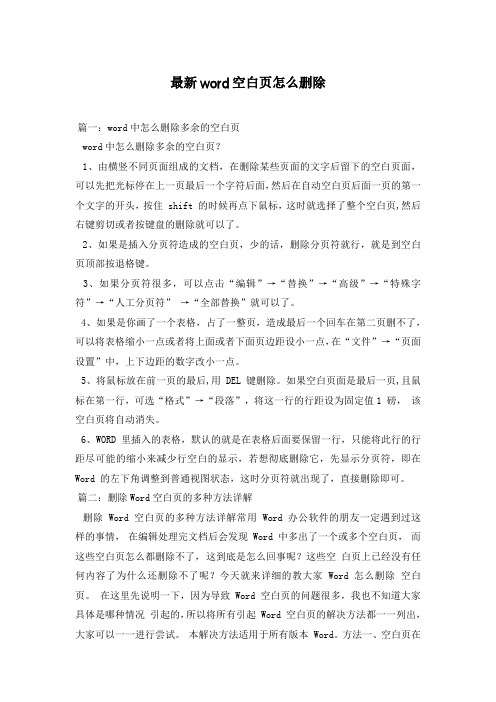
最新word空白页怎么删除篇一:word中怎么删除多余的空白页word中怎么删除多余的空白页?1、由横竖不同页面组成的文档,在删除某些页面的文字后留下的空白页面,可以先把光标停在上一页最后一个字符后面,然后在自动空白页后面一页的第一个文字的开头,按住 shift 的时候再点下鼠标,这时就选择了整个空白页,然后右键剪切或者按键盘的删除就可以了。
2、如果是插入分页符造成的空白页,少的话,删除分页符就行,就是到空白页顶部按退格键。
3、如果分页符很多,可以点击“编辑”→“替换”→“高级”→“特殊字符”→“人工分页符” →“全部替换”就可以了。
4、如果是你画了一个表格,占了一整页,造成最后一个回车在第二页删不了,可以将表格缩小一点或者将上面或者下面页边距设小一点,在“文件”→“页面设置”中,上下边距的数字改小一点。
5、将鼠标放在前一页的最后,用 DEL 键删除。
如果空白页面是最后一页,且鼠标在第一行,可选“格式”→“段落”,将这一行的行距设为固定值1 磅,该空白页将自动消失。
6、WORD 里插入的表格,默认的就是在表格后面要保留一行,只能将此行的行距尽可能的缩小来减少行空白的显示,若想彻底删除它,先显示分页符,即在Word 的左下角调整到普通视图状态,这时分页符就出现了,直接删除即可。
篇二:删除Word空白页的多种方法详解删除 Word 空白页的多种方法详解常用 Word 办公软件的朋友一定遇到过这样的事情,在编辑处理完文档后会发现 Word 中多出了一个或多个空白页,而这些空白页怎么都删除不了,这到底是怎么回事呢?这些空白页上已经没有任何内容了为什么还删除不了呢?今天就来详细的教大家 Word 怎么删除空白页。
在这里先说明一下,因为导致 Word 空白页的问题很多,我也不知道大家具体是哪种情况引起的,所以将所有引起 Word 空白页的解决方法都一一列出,大家可以一一进行尝试。
本解决方法适用于所有版本 Word。
word中怎么删除多余的空白页?
1、由横竖不同页面组成的文档,在删除某些页面的文字后留下的空白页面,可以先把光标停在上一页最后一个字符后面,然后在自动空白页后面一页的第一个文字的开头,按住 shift 的时候再点下鼠标,这时就选择了整个空白页,然后右键剪切或者按键盘的删除就可以了。
2、如果是插入分页符造成的空白页,少的话,删除分页符就行,就是到空白页顶部按退格键。
3、如果分页符很多,可以点击“编辑”→“替换”→“高级”→“特殊字符”→“人工分页符”→“全部替换”就可以了。
4、如果是你画了一个表格,占了一整页,造成最后一个回车在第二页删不了,可以将表格缩小一点或者将上面或者下面页边距设小一点,在“文件”→“页面设置”中,上下边距的数字改小一点。
5、将鼠标放在前一页的最后,用 DEL 键删除。
如果空白页面是最后一页,且鼠标在第一行,可选“格式”→“段落”,将这一行的行距设为固定值1 磅,该空白页将自动消失。
6、WORD 里插入的表格,默认的就是在表格后面要保留一行,只能将此行的行距尽可能的缩小来减少行空白的显示,若想彻底删除它,先显示分页符,即在Word 的左下角调整到普通视图状态,这时分页符就出现了,直接删除即可。